Procreate Dreams からムービーを書き出す
Procreate Dreams のムービーは .drm フォーマットで保存されます。ファイルは iPad の“ファイル”アプリにローカルに保存されます。これらのファイルは“この iPad 内”のフォルダ“Dreams” > シアターにあります。
ムービーをイメージまたはビデオとして書き出す
“シアター”から書き出す場合は、次の操作を行います。
“シアター”内で書き出すムービーをタップして押さえたままにして、“共有”を選択します。
"ビデオ" を選択するか、“フレームをイメージとして”を選択します。
書き出す場所を選択します。
選択した場所にビデオが保存されます。“フレームをイメージとして”を選択した場合は、フレームが保存されるフォルダが作成されます。
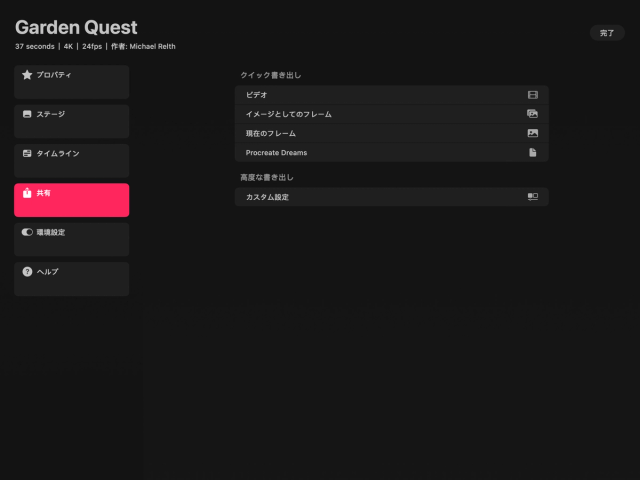
ムービー内から書き出す場合は、次の操作を行います:
書き出すムービーを開きます。
ムービーのタイムラインの左上隅に表示されているムービーのタイトルをタップします。
共有をタップします。
“クイック書き出し”から“ビデオ”、“フレームをイメージとして"、“現在のフレーム”のいずれかを選択します。
書き出す場所を選択します。
選択した場所にビデオが保存されます。“フレームをイメージとして"を選択した場合は、フレームが保存されるフォルダが作成されます。
ビデオの高度な書き出し
Procreate Dreams では、より高度な書き出しオプションも使用できます。これらのオプションでは、書き出すムービーの品質をきめ細かく設定できます。
書き出すムービーを開きます。
ムービーのタイムラインの左上隅に表示されているムービーのタイトルをタップします。
共有 をタップします。[Share icon]
“高度な書き出し”のカスタム設定を選択します。
表示される設定で、書き出すフォーマット、比率、オーディオフォーマットを変更できます。
必要な設定を選択後、”書き出す”をタップします。
選択した場所にビデオが保存されます。“フレームをイメージとして”を選択した場合は、フレームが保存されるフォルダが作成されます。
.drm を書き出す
Procreate Dreams のムービーは、すべて .drm ドキュメントとして”ファイル”アプリに保存されます。デバイス間、または他のユーザーとムービーを共有するには、このファイルを共有します。作成直後の .drm ファイルを書き出すことも可能です。この方法を使用するとファイルサイズを小さくすることができます。
書き出すムービーを開きます。
ムービーのタイムラインの左上隅に表示されているムービーのタイトルをタップします。
共有をタップします。
“クイック書き出し”の”Procreate Dreams”をタップします。
新たに作成されたファイルを保存する場所を選択します。
お知らせ
ムービー設定から書き出された .drm ファイルを共有しても、元に戻す手順は含まれません。
クリップボードにコピーができませんでした。
以下のリンクをコピーしてみてください。